자동 참조하는 방법: Outlook에서 보내는 모든 이메일
알아야 할 사항
- Outlook 2010 이상: 파일 > 정보 > 규칙 및 알림 관리 > 이메일 규칙 > 새 규칙. 이 문서의 단계에 따라 규칙을 설정합니다.
- Outlook 2007: 이동 도구 > 규칙 및 경고 > 새 규칙 > 전송 후 메시지 확인 > 다음 이 문서의 단계를 따르세요.
이 문서에서는 Outlook 2019, 2016, 2013, 2010 및 Outlook for Microsoft 365에서 보내는 모든 전자 메일을 자동으로 참조하는 방법에 대해 설명합니다. Outlook 2007에 대한 별도의 지침이 제공됩니다.
Outlook 2010 이상에서 보내는 모든 메일을 자동으로 참조
아웃룩의 보낸 편지함 폴더는 보낸 모든 이메일의 사본을 보관하는 데 적합합니다. 어떤 상황에서는 이상적이지만 다른 이메일 계정에 대해 모든 메일을 보관하고 싶거나 진행 중인 일련의 메시지에서 상사를 복사해야 하는 경우에는 어떻게 해야 합니까?
Outlook은 자동으로 카본 카피(cc) 또는 블라인드 카본 카피(bcc) 귀하가 설정한 기준과 함께 보내는 모든 메시지에 지정하는 모든 주소(또는 둘 이상).
Outlook에서 참조를 통해 특정 주소로 보내는 각 이메일의 사본을 배달하도록 하려면:
-
딸깍 하는 소리 파일 Outlook 받은 편지함에서.
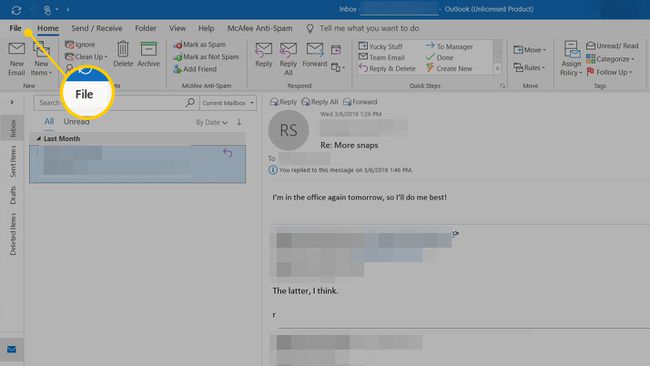
로 이동 정보 범주.
자동 참조 사본을 설정하려는 계정이 아래에서 선택되어 있는지 확인하십시오. 계정 정보.
-
딸깍 하는 소리 규칙 및 알림 관리.
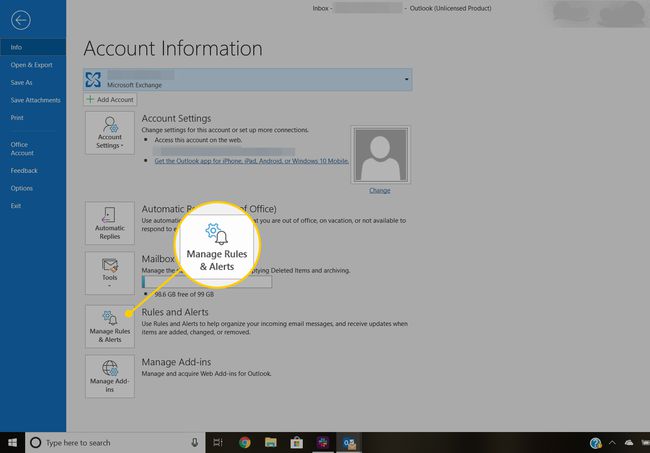
로 이동 이메일 규칙 탭.
-
딸깍 하는 소리 새 규칙.
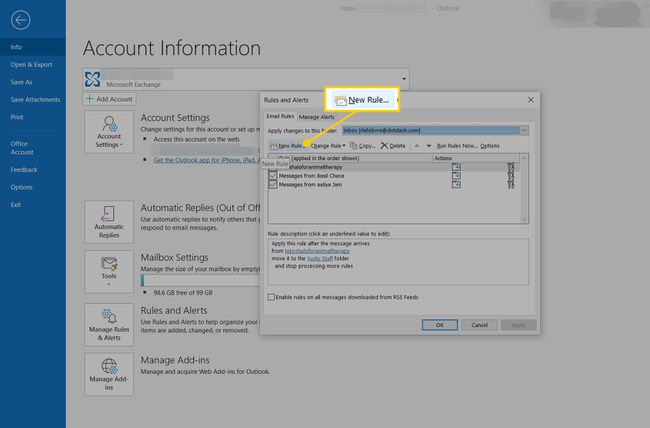
-
을위한 1단계: 템플릿 선택, 확실하게하다 내가 보내는 메시지에 규칙 적용 선택됨(아래 빈 규칙에서 시작).
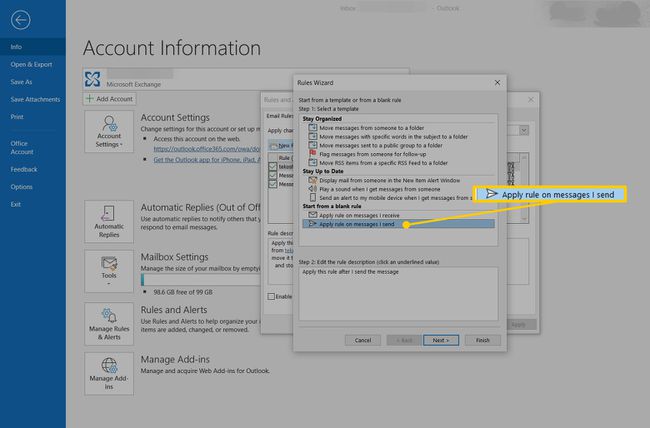
딸깍 하는 소리 다음.
-
딸깍 하는 소리 다음 다시.
참조를 통해 복사하려는 메시지의 기준을 선택할 수 있습니다. 아무것도 선택하지 않으면 모든 이메일이 참조 수신자로 추가됩니다.
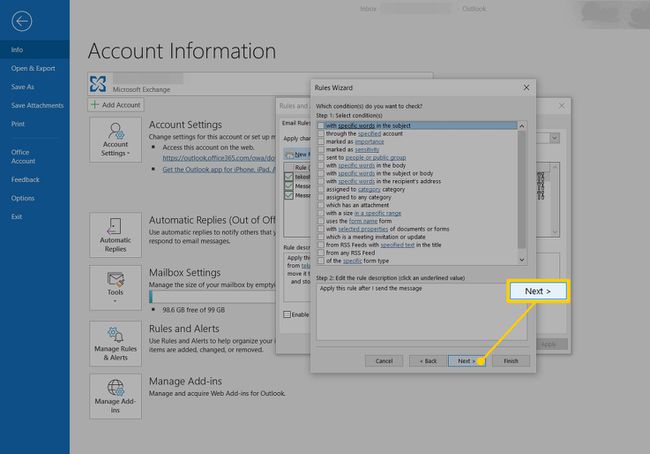
-
메시지가 표시되는 경우:
아래에 이 규칙은 보내는 모든 메시지에 적용됩니다. 이 올바른지?, 클릭 예.
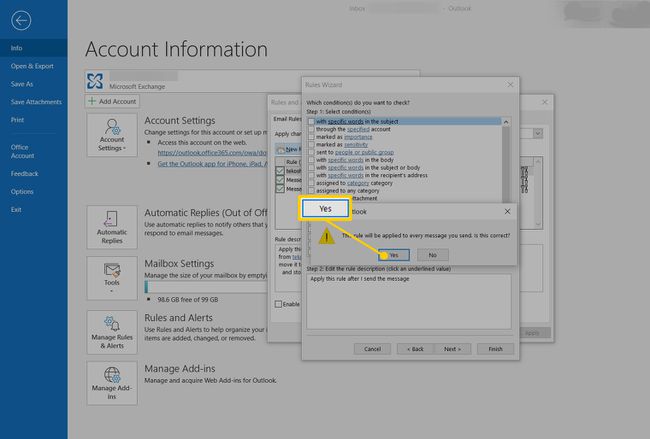
-
아래에 1단계: 작업 선택, 확실하게하다 사람 또는 공개 그룹에 대한 메시지 참조 확인됩니다.
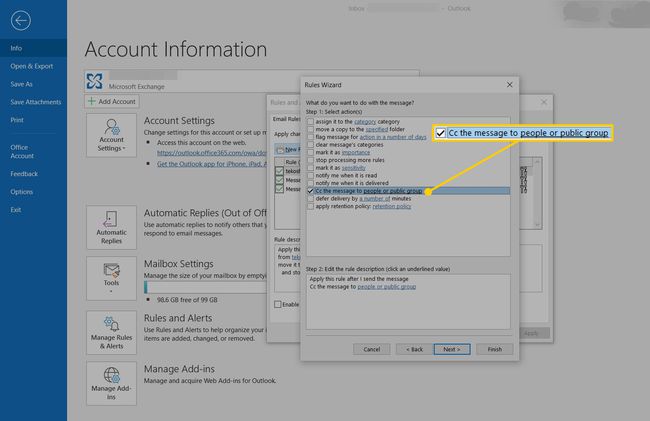
-
아래에 2단계: 규칙 설명 편집, 클릭 사람 또는 공개 그룹.
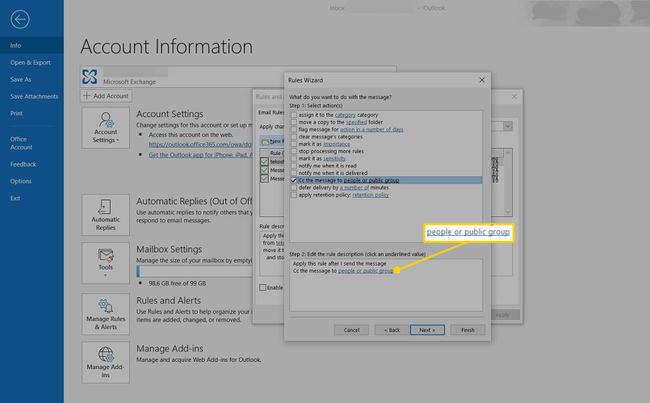
-
주소록에서 받는 사람(또는 목록)을 두 번 클릭하거나 바로 아래에 이메일 주소를 입력합니다. NS; 이 주소는 참조 사본을 받게 됩니다.
아래에 별도의 이메일 주소 NS 세미콜론(;)으로.
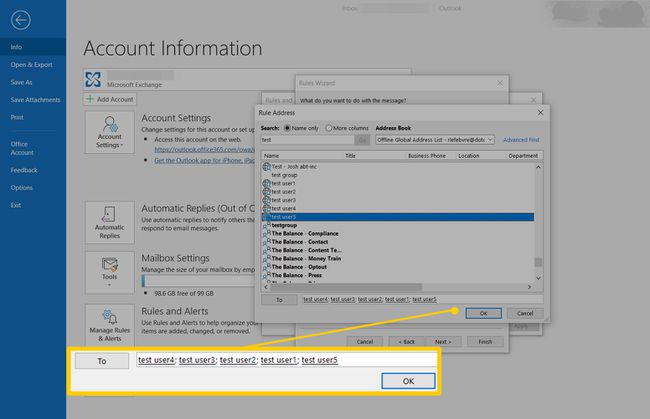
딸깍 하는 소리 좋아요.
이제 클릭 다음.
선택적으로 아래의 참조 전송 규칙에 대한 예외를 지정합니다. 예외가 있습니까?
딸깍 하는 소리 다음.
-
규칙이 수행하는 작업에 의미가 있는 이름을 지정합니다. 자동 참조, 또는 기본 이름을 유지합니다.
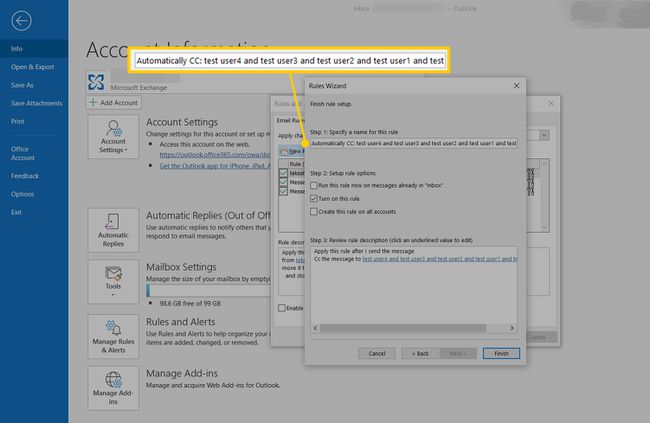
일반적으로 다음을 확인하십시오. 이미 "받은 편지함"에 있는 메시지에 대해 지금 이 규칙 실행 체크되어 있지 않습니다.
-
딸깍 하는 소리 마치다.
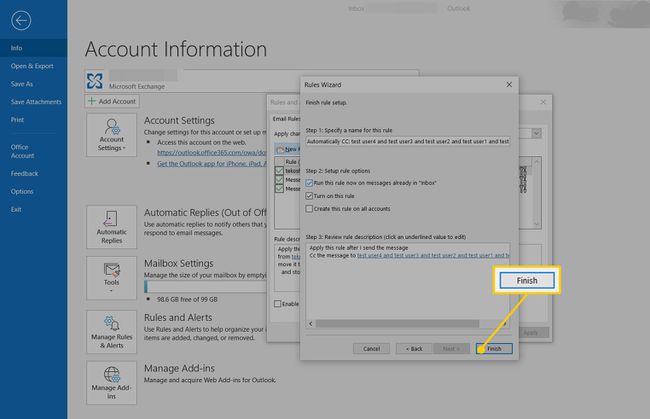
딸깍 하는 소리 좋아요.
-
선택하다 좋아요 다시 Outlook으로 돌아갑니다.
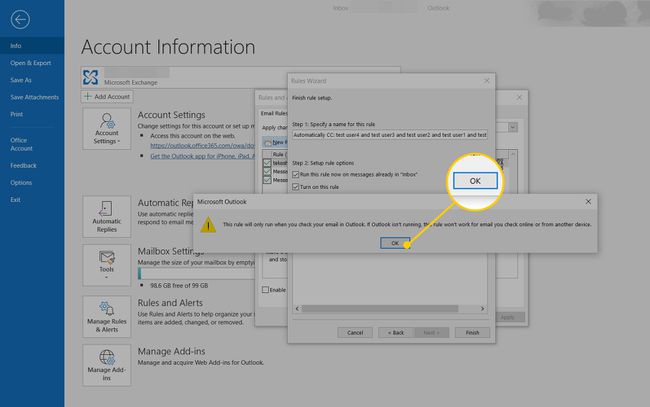
Outlook 2007에서 자동으로 모든 메일 참조
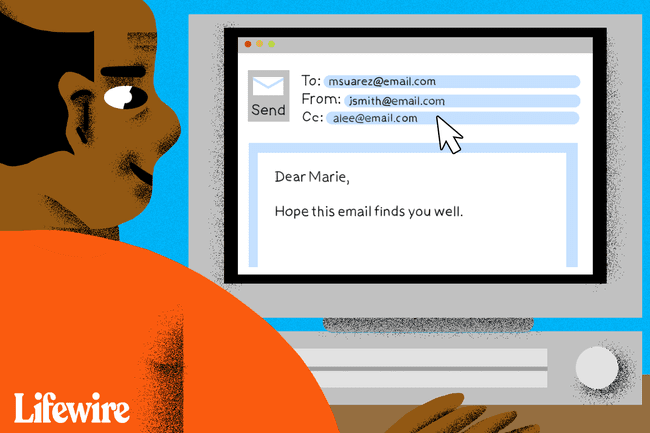
Outlook에서 보내는 모든 메일의 사본을 특정 이메일 주소로 보내려면:
선택하다 도구 > 규칙 및 경고 메뉴에서.
딸깍 하는 소리 새로운 규칙.
가장 밝은 부분 전송 후 메시지 확인.
딸깍 하는 소리 다음.
-
딸깍 하는 소리 다음 보내는 모든 메일을 다시 복사합니다.
클릭하기 전에 특정 메시지만 복사하도록 기준 조합을 정의할 수 있습니다. 다음.
필터링 기준을 지정하지 않은 경우 예.
아래에 1단계: 작업 선택, 확실하게하다 사람 또는 메일 그룹에 대한 메시지 참조 확인됩니다.
-
딸깍 하는 소리 사람 또는 배포 목록 아래에 2단계: 규칙 설명 편집.
Outlook에서 메일 그룹에 구성원을 추가하는 방법 -
주소록에서 연락처 또는 목록을 두 번 클릭하거나 아래에 이메일 주소를 입력합니다. NS.
여러 주소는 세미콜론(;)으로 구분합니다.
딸깍 하는 소리 좋아요.
딸깍 하는 소리 다음.
딸깍 하는 소리 다음 다시.
1단계: "참조: "로 이 규칙의 이름을 지정하십시오. 아래에 이미 입력된 이메일 주소 앞에 옵니다.
딸깍 하는 소리 마치다.
딸깍 하는 소리 좋아요.
보내는 모든 메일을 자동으로 숨은 참조
다음과 같은 자동 숨은 참조 추가 기능을 사용하여 Outlook에서 자동 숨은 참조 복사본(참조 받는 사람과 달리 받는 사람은 다른 모든 받는 사람에게 숨겨짐)을 보낼 수 있습니다. 에이블빗에서 만든.
